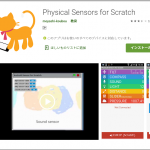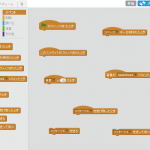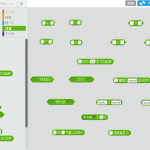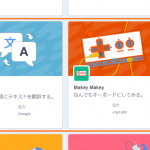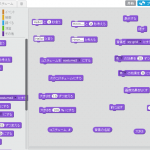今回は、[スクリプトエリア][ブロックパレット]を解説していきたいと思います。
[スクリプトエリア]や[ブロックパレット]も、レイアウトや機能が大きく変更されています。
[スクリプトエリア]
「2.0」では、[スクリプトエリア]の画面の上部・左側は固定されていましたが、
「3.0」ではブロックから一定範囲が使用できる画面となり、画面端がなくなりました。
画面をドラッグすると、表示場所を移動させることができます。
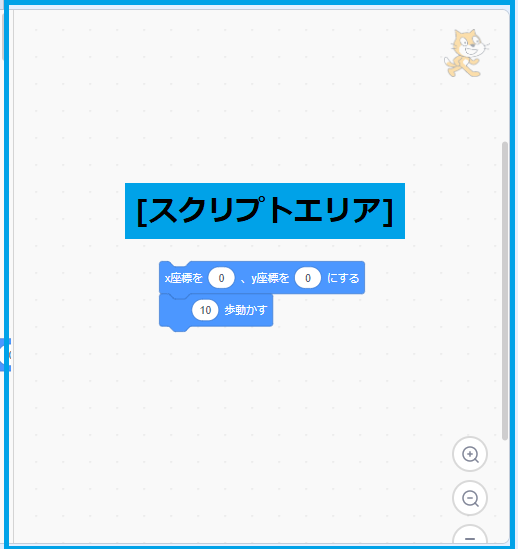
また、右クリックした時に表示される機能から「ヘルプ」がなくなった代わりに、
「取り消し」「やり直し」「~個のブロックを削除」が追加されました。
「取り消し」は行った作業を取り消す時に、
「やり直し」は取り消した作業を元に戻す時に使用します。
「取り消し」は[Ctrl]+[Z]、「やり直し」は[Ctrl]+[Shift]+[Z]でも行えます。
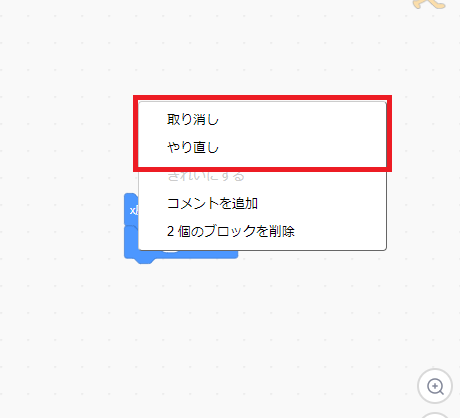
「~個のブロックを削除」をクリックするとダイアログが表示され、「OK」を押すとスプライト内にあるブロックを全て削除します。
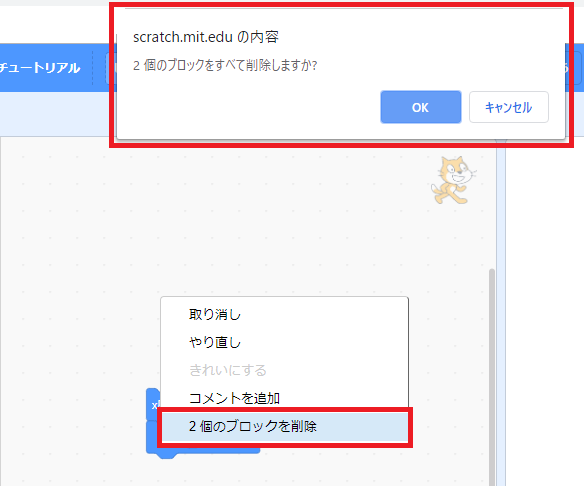
[ブロックパレット]
[ブロックパレット]では、「コード」「コスチューム」「音」それぞれに変更が加えられています。
「コード」
「2.0」では「スクリプト」という名前でしたが、「コード」に変更されました。
全てのブロックが1つのページに納められ、左側の種類選択ボタンをクリックすると、
その種類がある場所までスクロールする仕様に変更されました。
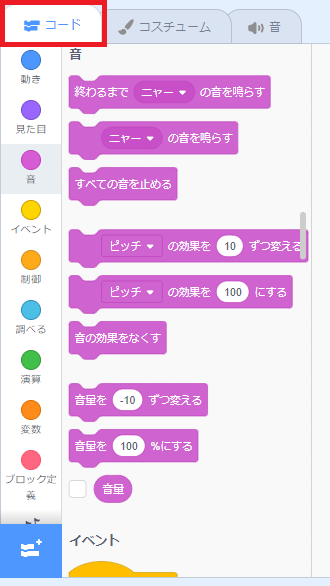
また、タブレットからでも操作しやすいように、ブロックやボタンが「2.0」の時より大きくなっています。
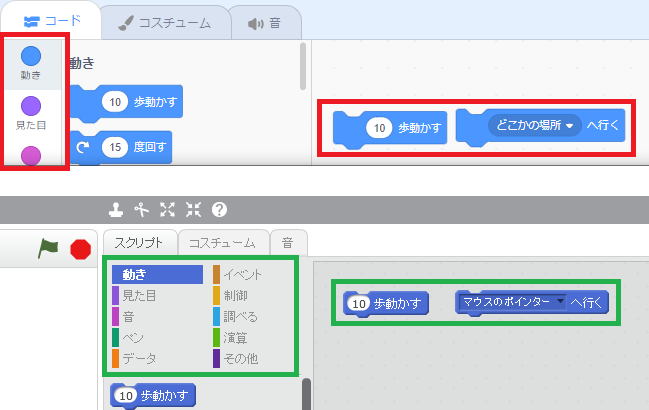
「コスチューム」
「2.0」では[ベクターモード]と[ビットマップモード]でペイントツールの配置場所が違いましたが、「3.0」では画面左側と上部に統一されました。
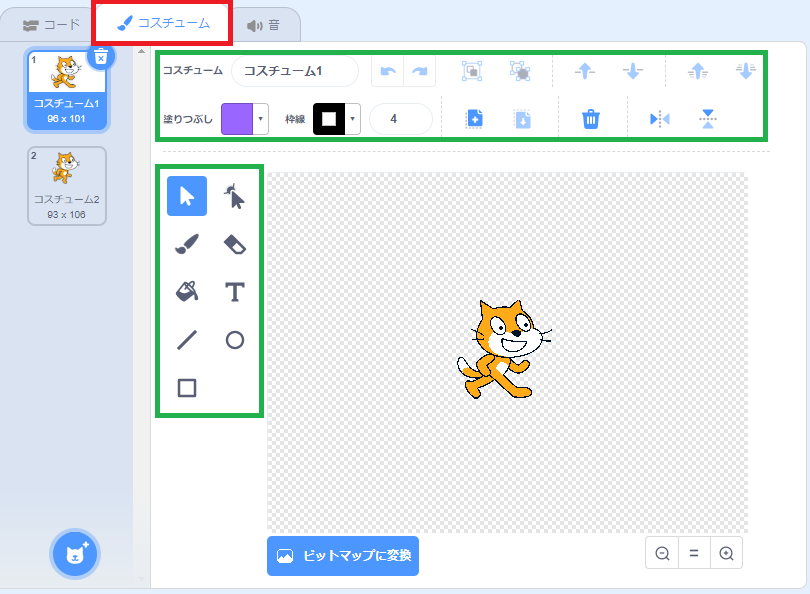
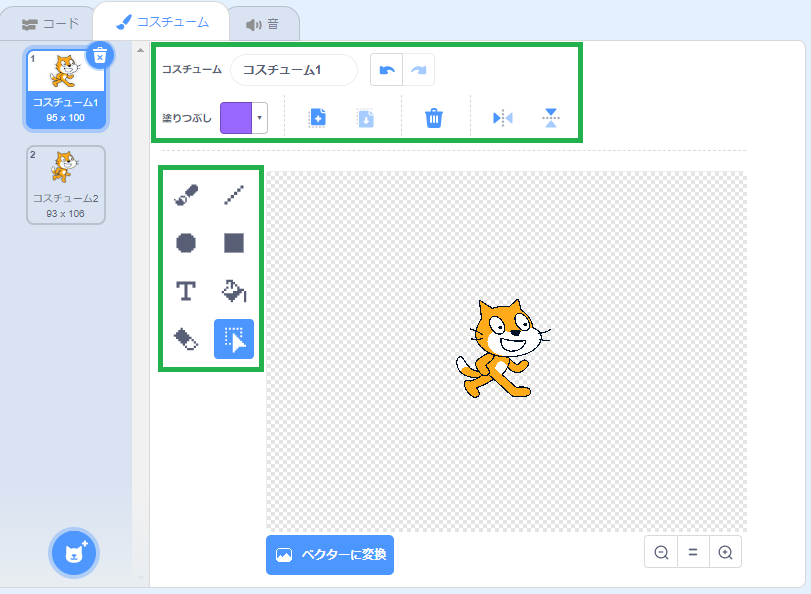
[ビットマップモード]からは[背景を削除]、
共通のツールからは[トリミング][コスチュームの中心を設定]が削除されています。
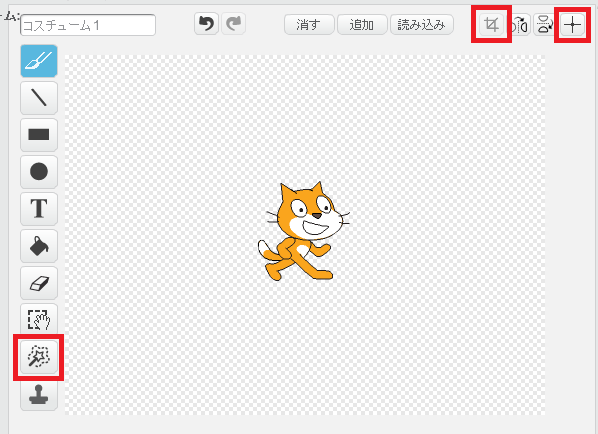
色の設定方法も、[カラーパレット]から[HSBルール]に変更されて、
色・鮮やかさ・明るさをスクロールバーで設定できるようになっています。
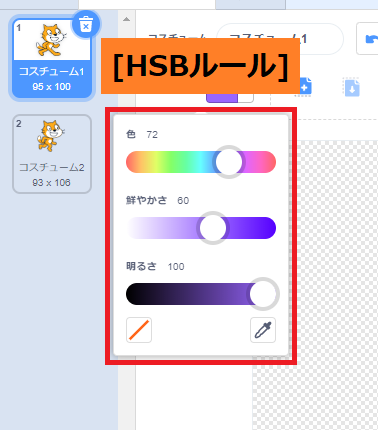
「コスチューム」の作成ボタンにも、「サプライズ」が追加されています。
ただしこちらは、「カメラ」も使用できるようになっています。
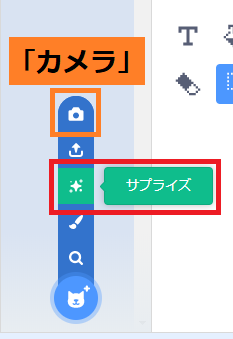
「音」
「音」では、[編集][効果]にあった設定項目を常に表示されるようになったことで、
設定項目の場所が分かりやすくなりました。
赤枠内にある[ロボット]は、選択した範囲の音を機械音声のようにする機能です。
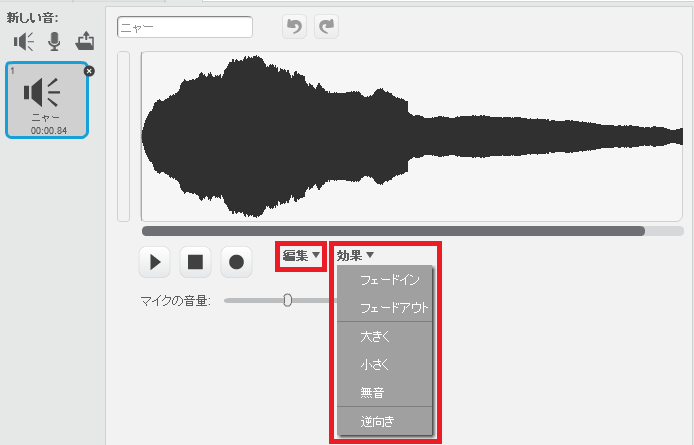
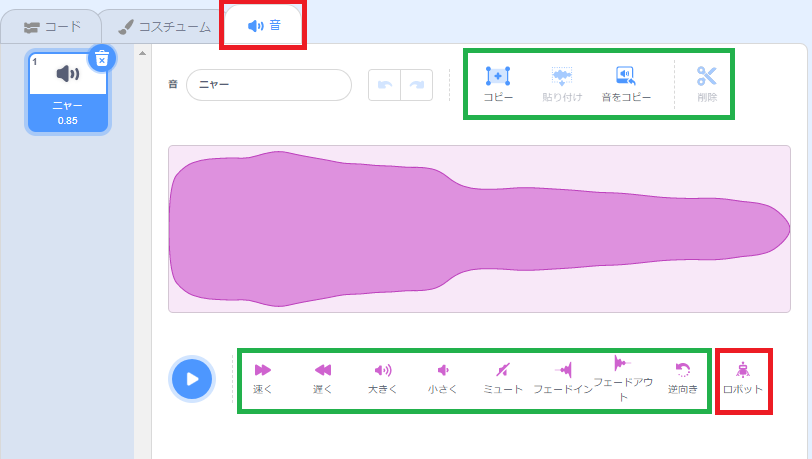
音の作成でも、「サプライズ」が使用できます。

「音」のライブラリでは、赤枠内のボタンにカーソルを乗せると、試聴できるようになっています。
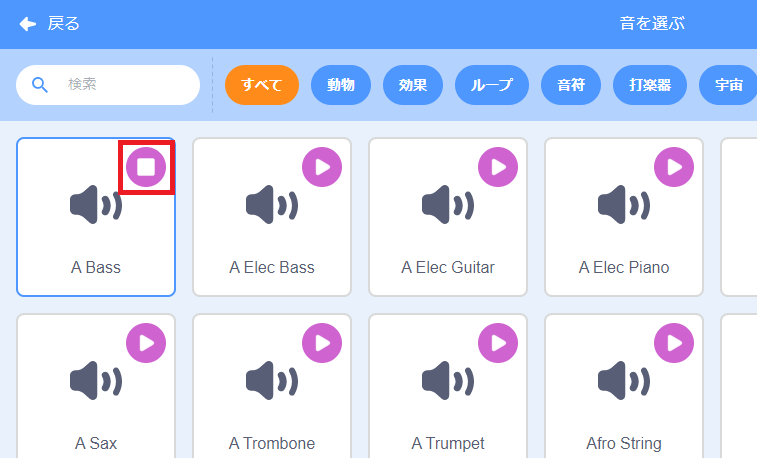
次回
今回は、[スクリプトエリア][ブロックパレット]の解説をしました。
「scratch 3.0」では、ブロックやボタンの大きさ・画面のレイアウトなどが変更され、PCだけでなくタブレットでも操作しやすいようになっています。
次回は、「scratch 3.0」で追加されたブロックの解説をしていきます。